Nota
El acceso a esta página requiere autorización. Puede intentar iniciar sesión o cambiar directorios.
El acceso a esta página requiere autorización. Puede intentar cambiar los directorios.
La acción remota Cambiar tamaño , que conserva los datos de usuario y disco, le permite:
- Actualice el tamaño de RAM, CPU y almacenamiento de un equipo en la nube.
- Degradar la RAM y la CPU de un equipo en la nube. El cambio de tamaño no le permite reducir el tamaño del espacio en disco.
- Cambiar el tamaño de un único equipo en la nube.
- Cambie el tamaño de varios equipos en la nube de forma masiva.
Estas operaciones no requieren el reaprovisionamiento del equipo en la nube.
Puede considerar cambiar el tamaño de un equipo en la nube cuando un usuario necesite lo siguiente:
- Núcleos de RAM y vCPU más altos para ejecutar aplicaciones que consumen mucha CPU.
- Más espacio en disco para almacenar archivos.
- Menos núcleos de RAM y vCPU para ejecutar sus aplicaciones de carga de trabajo actuales.
El cambio de tamaño admite:
- Licencias directas y basadas en grupos.
- Licencias de pago, versión preliminar y de prueba.
- Operaciones masivas y de un solo dispositivo.
El cambio de tamaño no admite:
- PC en la nube de GPU. Es posible que los pc en la nube de GPU aparezcan en el flujo de cambio de tamaño, pero al intentar cambiar el tamaño de un equipo en la nube de GPU se produce un error.
El cambio de tamaño desconecta automáticamente al usuario de su sesión y es posible que se pierda cualquier trabajo no guardado. Por tanto, antes de comenzar es mejor coordinar cualquier cambio de tamaño con el usuario. Póngase en contacto con los usuarios finales y pídales que guarden su trabajo y cierren sesión antes de empezar a cambiar el tamaño.
La reducción de tamaño puede afectar a la compatibilidad con la virtualización anidada. Para obtener más información, consulte Configuración de la compatibilidad con cargas de trabajo basadas en virtualización.
Cambiar el tamaño de los detalles
El estado cambiar el tamaño de la licencia pendiente tiene una duración de 48 horas. Si se quita la licencia original, pero la nueva licencia no se asigna en un plazo de 48 horas, el dispositivo pasa a un período de gracia.
Si se elige la licencia de destino incorrecta, el equipo en la nube se aprovisiona según la configuración de esa licencia incorrecta.
Si la licencia de origen no se quita primero y la nueva licencia se asigna al usuario, la nueva licencia se usa para cambiar el tamaño del equipo en la nube actual. Además, la licencia original se usa para aprovisionar otro equipo en la nube nuevo para el usuario.
Si no se quita la licencia de origen y la licencia de destino no se asigna en un plazo de 48 horas, el dispositivo vuelve al estado Aprovisionado .
Si tiene una combinación de licencias de prueba y de pago, la característica de cambio de tamaño usa primero las licencias de pago. Una vez agotadas estas licencias, la operación de cambio de tamaño usa las licencias de prueba.
Cuando se inicia el cambio de tamaño, el usuario se desconecta automáticamente de su equipo en la nube y es posible que se pierda cualquier trabajo no guardado.
El cambio de tamaño puede tardar de 15 a 20 minutos antes de que el usuario pueda acceder de nuevo a su pc en la nube. Puede supervisar el estado en la hoja de aprovisionamiento de Windows 365. Los usuarios pueden ver su estado de pc en la nube en https://windows365.microsoft.com.
Si no hay licencias en el inventario, se produce un error en el cambio de tamaño. Para solicitar más licencias, póngase en contacto con el administrador de adquisiciones. Después de comprar la licencia y agregarla al inventario en el Centro de administración de Microsoft 365, puede volver a intentar la operación de cambio de tamaño. Las licencias se pueden adquirir desde varios canales: EA, CSP, MCA y Web Direct.
No se cambia el tamaño de los dispositivos con un estado de Cambio de tamaño no admitido . El mensaje de estado y los detalles pueden ayudarle a identificar el problema. Todavía puede continuar con un cambio de tamaño masivo incluso si tiene dispositivos en la lista marcados como Cambio de tamaño no admitido.
Cambio de tamaño con licencias de paso a paso
Las licencias de Windows 365 paso a paso son licencias de estado de clientes potenciales disponibles para los administradores de Enterprise que tienen una Enterprise Agreement directa. Una SKU paso a paso hace que sea más fácil para los administradores migrar usuarios de una licencia de configuración inferior a una licencia de configuración más alta sin incurrir en el costo total de licenciar dos suscripciones independientes del producto. Para Windows 365, hay disponibles pasos para proceso (RAM/CPU) y almacenamiento, y se limitan a las actualizaciones y no a las degradaciones de licencias.
Si ha convertido una suscripción de licencia de Windows 365 Enterprise mediante la compra de licencias paso a paso de Microsoft, puede migrar los usuarios a la nueva licencia y conservar todos los datos de usuario realizando un cambio de tamaño masivo para esos usuarios.
Por ejemplo, supongamos que usó una compra paso a paso para convertir licencias de una suscripción de 2vCPU/4 GB/128 GB de Windows 365 Enterprise a una suscripción de 4vCPU/16 GB/128 GB de Windows 365 Enterprise. En este caso, siga los pasos descritos en Cambio masivo del tamaño de los equipos en la nube aprovisionados originalmente con licencias basadas en grupos. La Windows 365 2vCPU, 4 GB, 128 GB es su licencia base y la Windows 365 4vCPU/16 GB/128 GB es su licencia de destino.
Cuando se realiza una conversión de paso a paso, las licencias escalonadas aparecen en el inventario igualando el número de licencias antiguas que eligió convertir. Si aumenta 10 licencias de Windows 365 Enterprise 2vCPU/4 GB/128 GB a 4vCPU/16 GB/128 GB, termina con 10 licencias más de 4vCPU/16 GB/128 GB y 10 licencias menos de 2vCPU/4 GB/128 GB. Estos cambios aparecen en la página Sus productos del Centro de administración de Microsoft.
Al aumentar verticalmente una suscripción de licencia, debe asegurarse de que está listo para migrar o cambiar el tamaño de los usuarios a la nueva suscripción de licencia a la que va a realizar la ejecución paso a paso. Si aumenta todas las licencias de su suscripción, tiene 90 días para migrar los usuarios a las nuevas licencias antes de que pierdan el acceso al equipo en la nube aprovisionado con la licencia original. Sin embargo, si solo aumenta un subconjunto de licencias dentro de una suscripción, debe migrar los usuarios inmediatamente para evitar cualquier interrupción del servicio. Para garantizar un acceso ininterrumpido a los usuarios, planee la migración de los usuarios rápidamente después de comprar licencias de paso a paso.
Cambiar el tamaño después de actualizar las licencias adquiridas a través de un Contrato de cliente de Microsoft
Si tiene un Contrato de cliente de Microsoft (MCA), puede actualizar la licencia como se explica en Actualización o cambiar a otro plan de Microsoft 365 para empresas. Después de actualizar, puede cambiar el tamaño de los equipos en la nube, como se explica en este artículo.
Cambiar el tamaño de un diagrama de flujo de PC en la nube
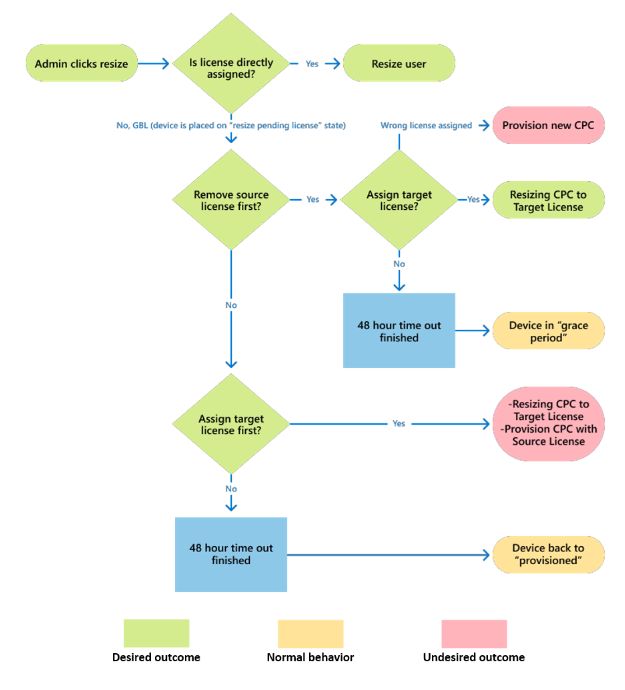
Pasos siguientes
Cambiar el tamaño de un único equipo en la nube.
Cambie el tamaño de varios equipos en la nube de forma masiva.
Para obtener más información sobre los tamaños de PC en la nube, vea Recomendaciones de tamaño de PC en la nube.